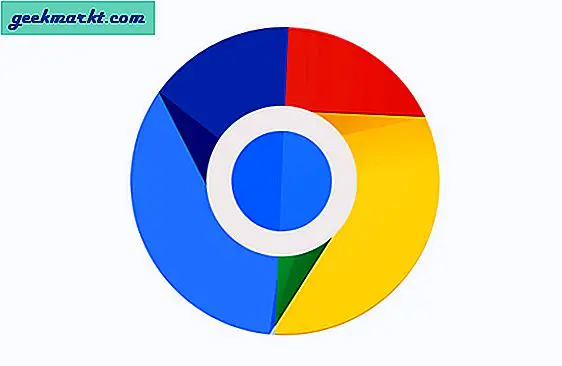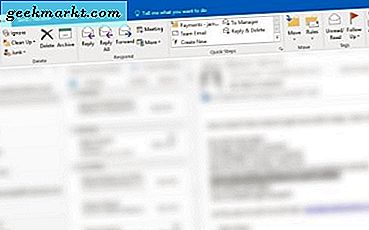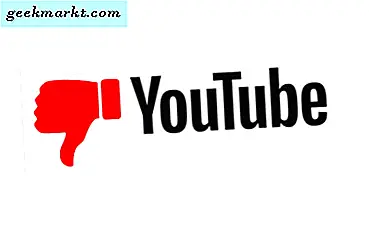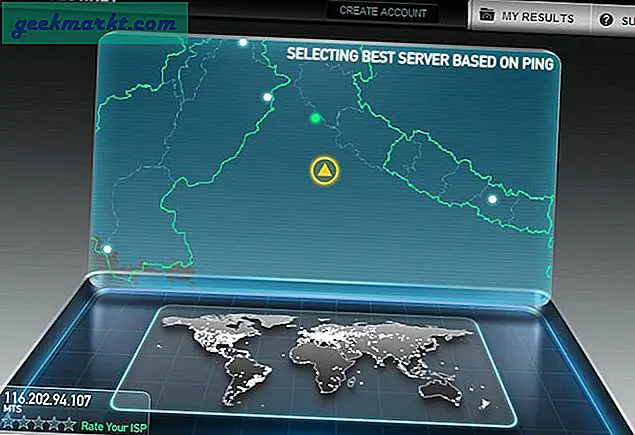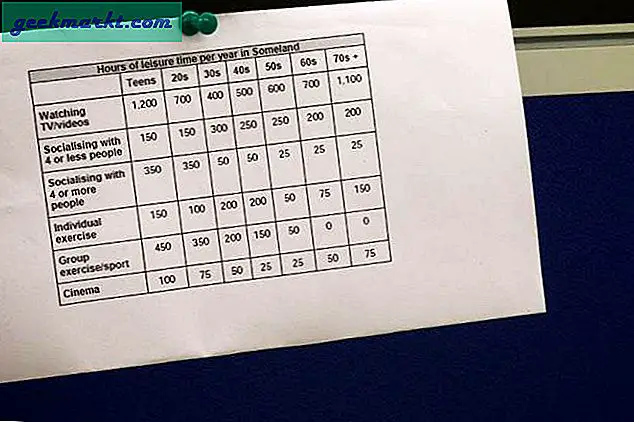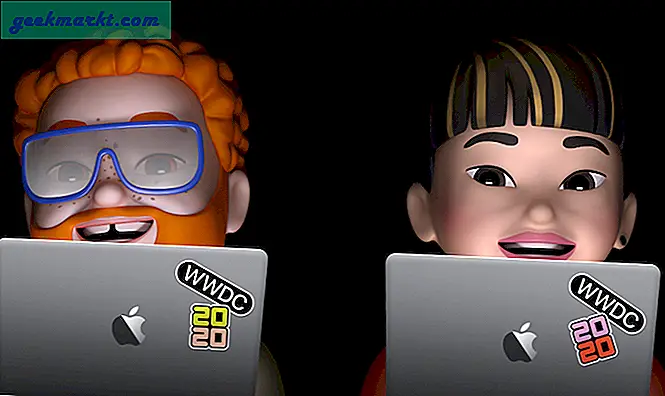Duet Display เป็นหนึ่งในแอพยอดนิยมที่เปลี่ยน iPad ของคุณเป็นไฟล์ จอแสดงผลที่สองสำหรับพีซีและ Mac ของคุณ. อย่างน้อยบน Mac การมาถึงของโหมด Sidecar ทำให้โซลูชันของบุคคลที่สามค่อนข้างน่าสงสัย แต่ที่นี่ใน Windows-land Duet เป็นวิธีที่ยอดเยี่ยมในการเพิ่มประสิทธิภาพการทำงานของคุณผ่าน iPad ของคุณ
ในขณะที่ Duet Display เป็นไปตามข้อกำหนดนี้ แต่ด้วยบริการสมัครสมาชิก Duet Pro ที่มีราคาสูงกว่าซึ่งมุ่งเป้าไปที่นักออกแบบและศิลปินโดยเฉพาะ นี่เป็นตัวเลือกที่ดีที่สุดหรือไม่?
นี่คือจุดที่ EasyCanvas เข้ามาในภาพ EasyCanvas เป็นเด็กใหม่ในบล็อก อย่างไรก็ตามมันมีข้อดีหลัก ๆ สองประการเหนือ Duet สำหรับผู้เริ่มต้นโฟกัสหลักคือการมอบประสบการณ์การวาดภาพที่ยอดเยี่ยมซึ่งต่างจากการแสดงผลรอง ข้อดีประการที่สองคือไม่ได้ขึ้นอยู่กับการสมัครสมาชิก ใช่โดยที่ Duet เรียกเก็บค่าธรรมเนียมรายปีจำนวนมากในการเข้าถึง Duet Pro EasyCanvas จะเรียกเก็บเงินคงที่ $ 15 และนั่นคือทั้งหมดที่มี
ดังนั้นซึ่งเป็นผู้เดิมพันสำหรับการใช้ iPad Pro เป็นแท็บเล็ตวาดภาพสำหรับพีซี
เมื่อคำนึงถึงคุณค่าแบบนั้นฉันจึงต้องเข้าใจทั้งสองอย่างและทดลองใช้ Duet หรือ EasyCanvas อันไหนดีกว่ากัน และแม้ว่าการสมัครสมาชิกแบบชำระเงินของ Duet Pro จะให้ฟังก์ชันการทำงานที่มากขึ้น แต่ EasyCanvas นั้นดีพอที่จะเป็นทางเลือกที่คุ้มค่าหรือไม่ มาหาคำตอบกัน
Duet Display Pro กับ EasyCanvas
1. รูปแบบการกำหนดราคา
ผู้ชนะ: EasyCanvas
นี่คือชัยชนะของ EasyCanvas แบบลงมือทำ Duet Display พยายามตัดทอนการรองรับการวาดภาพและความไวต่อแรงกดของสไตลัสเป็นการเพิ่มมูลค่าแบบ "Pro" ที่กำหนดค่าใช้จ่ายในการสมัครสมาชิกรายปี EasyCanvas ทำทั้งหมดนี้ได้ฟรีหลังจากซื้อแอป
Duet Display มีค่าใช้จ่าย 20 เหรียญสำหรับแอปพื้นฐานและอีก 20 เหรียญต่อปีสำหรับฟังก์ชัน Pro ที่เพิ่มเข้ามา คุณจะได้อะไรจากจำนวนเงินพิเศษนี้? Duet อ้างว่าโหมด Pro เพิ่มความไวต่อแรงกดและการเอียงพร้อมกับการปฏิเสธฝ่ามือ เมื่อรวมกับเอาต์พุตวิดีโอที่ปราศจากความล่าช้าแล้วสิ่งนี้ควรจะเพิ่มโซลูชันการวาดภาพที่เป็นมิตรกับมืออาชีพ
แล้ว EasyCanvas ล่ะ? ตราบเท่าที่มีบางสิ่งบางอย่าง อย่างกว้าง ๆ เปรียบได้กับ Duet คุณค่าคือจุดที่สงสัย ข่าวดีก็คือ EasyCanvas มีความเท่าเทียมกับ Duet เมื่อพูดถึงคุณสมบัติ นอกจากนี้ยังมีการทดลองใช้ฟรี 14 วันเพื่อให้คุณสามารถเปลี่ยนได้ตลอดเวลาหากมีบางอย่างเกี่ยวกับเรื่องนี้ที่เป็นตัวทำลายข้อตกลงสำหรับคุณ
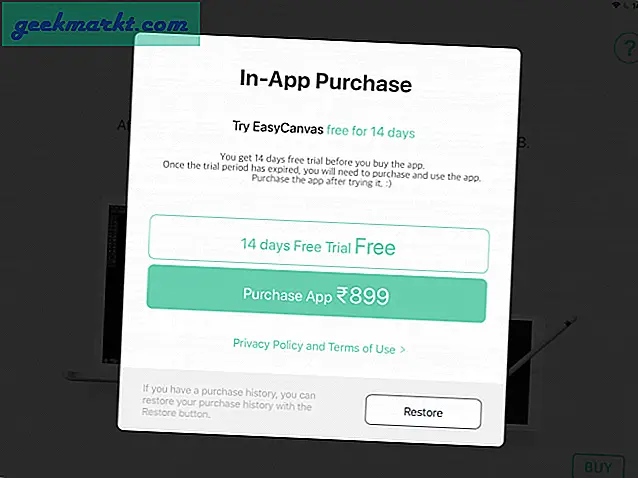
EasyCanvas มีสารพัด Duet แต่ราคาถูกกว่า
คุณจะได้รับสิ่งสำคัญทั้งหมด: ความไวในการเอียงความไวต่อแรงกดและการปฏิเสธฝ่ามือ นอกจากนี้คุณยังได้รับการสนับสนุนสำหรับปากกา Wacom ในขณะที่ Duet ออกแบบมาเฉพาะสำหรับ Apple Pencil การเลือกเมนูของ EasyCanvas ช่วยให้คุณสามารถสลับไปมาระหว่างสามโหมด: โหมดปากกา Wacom, โหมดดินสอของ Apple และโหมดนิ้วสัมผัส
2. การติดตั้งและการตั้งค่า
ผู้ชนะ: Duet Display Pro
โดยปกติแล้วนี่ไม่ใช่จุดเปรียบเทียบที่ฉันทำเมื่อประเมินซอฟต์แวร์สองชิ้นที่แตกต่างกัน อย่างไรก็ตามทั้ง Duet Display หรือ EasyCanvas ไม่ใช่แอป iPad ปกติของคุณ ทั้งสองอย่างต้องใช้ความพยายามเพิ่มขึ้นเล็กน้อยในการตั้งค่าโดยเฉพาะในอุปกรณ์หลัก ก่อนอื่นคุณต้องติดตั้งแอปเดสก์ท็อปสำหรับ Duet และ EasyCanvas ตามลำดับจากเว็บไซต์ของพวกเขา โดยไม่ต้องบอกว่าคุณจะต้องติดตั้ง iTunes ด้วยเพื่อให้แน่ใจว่าได้ติดตั้งไดรเวอร์อุปกรณ์เคลื่อนที่ของ Apple แล้ว
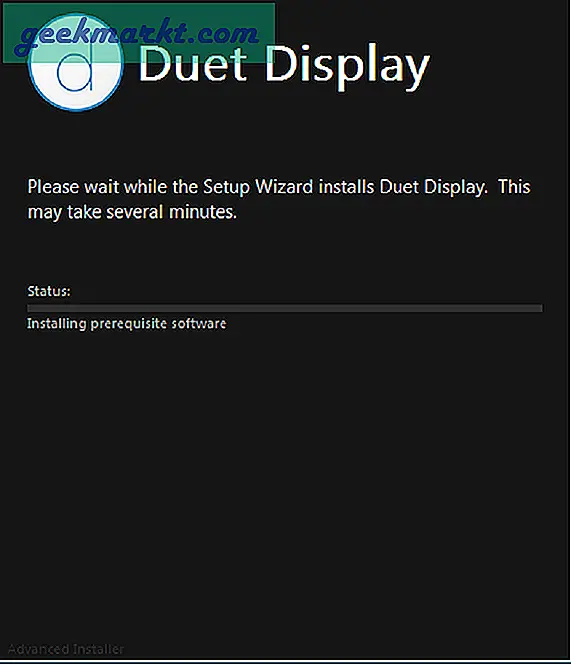
Duet Display รองรับแพลตฟอร์มมากกว่า EasyCanvas
โปรดทราบว่า EasyCanvas รองรับเฉพาะเครื่องที่ใช้ Windows 8 ขึ้นไป แน่นอนว่าไม่มีใครใช้ Windows 8 จริง ๆ แต่มีผู้ใช้ 7 คนจำนวนมากที่ยังคงยึดติดกับความเป็นส่วนตัวที่เพิ่มขึ้นและการขาดการอัปเดตที่บังคับ คุณจะไม่สามารถใช้ EasyCanvas ได้เลย แต่น่าเสียดาย ฉันลองใช้กับเน็ตบุ๊ก Intel Atom รุ่นเก่ากับ Windows 7 และได้รับข้อความแสดงข้อผิดพลาดสำหรับปัญหาของฉัน
การติดตั้งไม่มีความเจ็บปวดสำหรับทั้งสองอย่าง แต่ EasyCanvas มีขั้นตอนพิเศษเล็กน้อย
การใช้งานง่ายของ Duet ไม่ได้ จำกัด เพียงแค่ขั้นตอนการติดตั้งเท่านั้น ฉันคุ้นเคยกับการใช้เวลาในการกำหนดค่าที่ยาวนานสำหรับสิ่งเหล่านี้: ต้องใช้เวลามากในการรับไฟล์ ตัวควบคุม DS4 ที่ทำงานร่วมกับพีซีของคุณสำหรับติดตั้ง Duet ทำให้ฉันประหลาดใจ เมื่อติดตั้งแล้วจะปรากฏเป็นไอคอนถาดระบบ ไม่มีแอปเดสก์ท็อปหรือการตั้งค่าเฉพาะ ทั้งหมดที่คุณทำ เชื่อมต่อ iPad ของคุณผ่าน USB เมื่อ Duet กำลังทำงานและคุณก็พร้อมใช้งาน เปลี่ยน iPad ให้เป็นจอแสดงผลรอง
EasyCanvas นั้นง่ายต่อการติดตั้งในทำนองเดียวกัน เมื่อติดตั้งแอปเดสก์ท็อปแล้วให้เปิดแอปและแสดงเป็นไอคอนถาด คุณจะได้รับจอแสดงผลรองของคุณเมื่อคุณเชื่อมต่อ iPad ของคุณ ยังมีอีกไม่กี่ขั้นตอนที่นี่ ไอคอนถาดของ EasyCanvas มีตัวเลือกการตั้งค่าการแสดงผลที่คุณสามารถใช้สำหรับการปรับแต่งที่ จำกัด
การรองรับ Wacom Bamboo Pen ทำให้การตั้งค่าเริ่มต้นซับซ้อนขึ้นเล็กน้อยบน EasyCanvas
นอกจากนี้ยังมีขั้นตอนเพิ่มเติมที่จำเป็นในการจับคู่อุปกรณ์อินพุต การเลือกอุปกรณ์ป้อนข้อมูลที่มุมบนซ้ายช่วยให้คุณสลับระหว่าง Apple Pencil, Wacom Bamboo Stylus และการป้อนข้อมูลด้วยนิ้ว การจับคู่ Apple Pencil ใช้งานได้ทันที: หากดินสอของคุณจับคู่กับ iPad ของคุณก็จะใช้งานได้กับ EasyCanvas การจับคู่ Wacom Bamboo นั้นซับซ้อนกว่าเล็กน้อย คุณจะต้องแตะที่ไอคอนการจับคู่จากนั้นแตะที่วงกลมบนจอแสดงผลด้วยสไตลัส Wacom ของคุณ

เราให้ความสำคัญกับ Duet ที่นี่ ในขณะที่ EasyCanvas มีคุณสมบัติมากกว่า Duet ใช้งานได้จริง ออกจากกล่อง. คุณติดตั้งและเรียกใช้ Duet คุณเชื่อมต่อ iPad และเปิดแอปเท่านี้ก็เสร็จเรียบร้อย
3. ประสบการณ์ของผู้ใช้
ผู้ชนะ: เสมอ
เราเรียกการเสมอกันในหมวดหมู่นี้ แต่ความจริงนั้นซับซ้อนกว่าเล็กน้อย โซลูชันทั้งสองนี้รองรับการเร่งความเร็วของฮาร์ดแวร์ อันที่จริงแล้วนี่เป็นวิธีเดียวที่พวกเขาสามารถไปป์การแสดงผลหลักของคุณได้โดยมีเวลาแฝงต่ำ ปัญหาที่นี่คือการเร่งฮาร์ดแวร์ขึ้นอยู่กับ ของคุณ การกำหนดค่าเดสก์ท็อป ระบบ Intel Atom ให้ผลลัพธ์ที่แตกต่างกันอย่างมากเมื่อเทียบกับระบบงาน Ryzen หลักของฉัน หากคุณมีแล็ปท็อปที่ทำงานช้าลงหรือเดสก์ท็อประดับเริ่มต้นสิ่งเหล่านี้อาจไม่ใช่วิธีแก้ปัญหาที่ดีที่สุดเนื่องจากมีความล่าช้ามากเกินไป
ไมล์สะสมของคุณอาจแตกต่างกันไป: พีซีที่เร็วขึ้นทำงานได้ดีขึ้นกับทั้งสองแอพ
เมื่อจับคู่กับระบบที่ใช้ Ryzen ระดับพรีเมี่ยมผลลัพธ์จะเปรียบเทียบกันได้ระหว่างทั้งสอง ทั้ง Duet และ EasyCanvas มอบสิ่งที่ฉันคิดว่าเป็นประสิทธิภาพที่ใช้งานได้สำหรับการวาดภาพและการเขียน ฉันไม่ใช่ศิลปิน ฉันไม่สามารถแยกออกจากรูปแท่งธรรมดา ๆ ได้มากนัก ฉันเป็นนักเขียนอย่างไรก็ตาม ฉันมักจะเขียนร่างแรกและความคิดที่หลงผิดด้วยลายมือ เป็นเรื่องไม่สะดวกเสมอที่จะนำสิ่งเหล่านี้เข้าสู่คอมพิวเตอร์และฉันก็ทำแบบนั้นหายไป
มีความล่าช้าของอินพุตจำนวนหนึ่งอยู่เสมอ
ในฐานะเครื่องมือเขียนและวาดภาพทั้ง Duet และ EasyCanvas มีประสิทธิภาพเทียบเท่ากัน ฉันใช้อุปกรณ์ที่ใช้สไตลัสมาระยะหนึ่งแล้ว แม้ว่าฉันจะไม่ได้เป็นเจ้าของปากกาสไตลัสแบบ Capacitive แต่ฉันก็พบว่าประสบการณ์การเขียนนั้นสมเหตุสมผลแม้จะใช้นิ้วสัมผัสก็ตาม โดยเฉพาะอย่างยิ่งเมื่อพิจารณาจากจอแสดงผล 10.5 นิ้วที่ใหญ่กว่าของ iPad Pro สำหรับเจ้าของสไตลัสความไวต่อแรงกดและการเอียงมีอยู่เท่า ๆ กันทั้งใน EasyCanvas และ Duet หากความล่าช้าไม่ใช่ปัญหานี้จะช่วยให้สามารถประมาณ a จริง ประสบการณ์การวาดภาพหรือการเขียน

อย่างไรก็ตามความล่าช้าเป็นปัญหากับโซลูชันซอฟต์แวร์ทั้งสอง ประโยชน์ด้านประสิทธิภาพจากการเร่งฮาร์ดแวร์ นั่นหมายความว่าเน็ตบุ๊ก Atom แย่ลงอย่างมากจนถึงจุดที่เกือบจะไร้ประโยชน์สำหรับงานศิลปะหรือการออกแบบ สิ่งนี้ใช้กับทั้งสองแอพ ทั้งคู่เร็วกว่ามากเมื่อเชื่อมต่อกับระบบเดสก์ท็อปเฉพาะ ยังคงมีความล่าช้าที่มองเห็นได้อยู่บ้างโดยเฉพาะอย่างยิ่งเมื่อมีการลากปากกาที่เร็วขึ้น นี่ไม่ใช่เรื่องใหญ่สำหรับกรณีการใช้งานการเขียนของฉัน ฉันเขียนได้ค่อนข้างดีด้วยการใช้นิ้วสัมผัส
กรณีการใช้งานที่ไม่ได้ขึ้นอยู่กับความล่าช้าเช่นการขยายการแสดงผลใช้งานได้ดี
ความล่าช้าในระดับเล็ก - กลางนี้ทำได้ดีมาก แต่ถ้าคุณต้องการใช้ iPad เป็นจอแสดงผลรอง Duet ขยายการแสดงผลของคุณออกจากกรอบ ดังนั้นหากคุณไม่ต้องการใช้คุณลักษณะการวาดภาพที่ ทั้งหมดiPad ของคุณอาจกลายเป็นสิ่งที่ดีได้หากจอแสดงผลรองขนาดเล็ก คุณสามารถเปิด YouTube ไว้ที่นั่นในขณะที่คุณมีแอปงานบนจอแสดงผลหลักเป็นต้น

ด้วย EasyCanvas สิ่งต่างๆไม่ตรงไปตรงมา แอพ EasyCanvas รองรับการทำมิเรอร์เท่านั้น นี่เป็นเรื่องปกติถ้าคุณต้องการเพียงแค่เปลี่ยนแท็บเล็ตรูปวาด หากคุณต้องการใช้งานหน้าจอที่สองคุณจะต้องลดราคาอีก $ 9.99 สำหรับซอฟต์แวร์หน้าจอที่สองของ บริษัท TwoMon สิ่งนี้จะทำให้ราคารวมสูงถึง $ 25 ดอลลาร์ นั่นยังคงเป็นข้อเสนอที่ดีกว่า $ 40 สำหรับ Duet และการสมัครสมาชิก Pro หนึ่งปี
ปิดคำ
สิ่งที่สำคัญที่สุดคือแอพทั้งสองให้ประสิทธิภาพที่เทียบเท่ากัน ทั้ง Duet และ EasyCanvas รองรับการเอียงและความไวต่อแรงกดพร้อมกับการจดจำฝ่ามือ การตั้งค่า USB แบบใช้สายเป็นขั้นตอนที่สำคัญและมีประสิทธิภาพจากโซลูชันเดสก์ท็อประยะไกลเช่น Splashtop อย่างไรก็ตามประสิทธิภาพในชีวิตจริงขึ้นอยู่กับการกำหนดค่าระบบโฮสต์ของคุณเป็นอย่างมาก หากคุณมีอุปกรณ์ระดับไฮเอนด์คุณจะมีประสบการณ์ที่ใช้งานได้จริง
อย่างไรก็ตามแล็ปท็อปและเดสก์ท็อประดับเริ่มต้นอาจล้าหลังเกินไปสำหรับการวาดและเขียน แต่ไม่มีฮาร์ดแวร์จำนวนมากที่กำจัดระดับพื้นฐานของความล่าช้าของอินพุตที่มีอยู่ในทั้งสองแอพ ฉันสงสัยว่าผู้ใช้สไตลัสจะมีปัญหาในการปรับตัวโดยเฉพาะอย่างยิ่งเมื่อย้ายข้อมูลจากแท็บเล็ตวาดภาพโดยเฉพาะ ทั้งคู่มีประสิทธิภาพเทียบเท่ากันสำหรับการร่างและการเขียน ด้วยความคล้ายคลึงกันมากมายจึงมีราคามากกว่าสิ่งอื่นใด
นี่คือจุดที่ EasyCanvas ชนะ ถ้า ทั้งหมด ที่คุณต้องการเป็นอีกทางเลือกหนึ่งของ Wacom digitizer EasyCanvas มีราคาเพียง $ 15 ด้วยตัวเอง ที่นี่ไม่มีค่าธรรมเนียมการสมัครสมาชิกเป็นประจำ หากคุณต้องการฟังก์ชันการขยายหน้าจอคุณจะต้องจ่ายเงินเพิ่มอีก $ 9 สำหรับ TwoMon Duet Display Pro มีทั้งสองอย่างนี้ อย่างไรก็ตามมีค่าใช้จ่าย $ 20 สำหรับแอปพื้นฐานและ $ 20 ต่อปีสำหรับการสมัครสมาชิก Pro เมื่อพิจารณาถึงสิ่งนี้ฉันขอแนะนำให้เลือกใช้ EasyCanvas ทดลองใช้ฟรี 14 วัน คุณสามารถดำเนินการกับมันเพื่อดูว่าข้อ จำกัด (ส่วนใหญ่ล่าช้า) เป็นตัวทำลายข้อตกลงหรือไม่